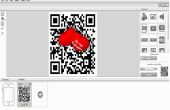Stap 11: Afronden







TOT SLOT!! Ik weet dat je bent van alle denken dat was lang en vermoeiend, maar hey als je eenmaal de knie, het moet vrij snel!
Op dit punt sluit uw Androïde telefoon naar uw computer, en zorg ervoor dat zijn geladen en aan. En op dit moment moet u ook uw doelafbeelding (het kan zijn zwart-wit of in kleur, maakt geen verschil, maar je voor de kleur alleen voor de looks kiezen kan) afdrukken
Vanuit het "bouwen" montagesvenster zijn er twee "Bouwen" knoppen een bouwen en een bouwen en uitvoeren. Probeer eerst de "Bouwen en Run"-knop, dit moet het starten van de app op uw telefoon. Echter dat werkte niet voor mij, en in dat geval klikt u op alleen "Bouwen" die zal waarna u het bestand wilt opslaan als een .apk wordt gevraagd. Dus geef het een naam die je zou willen, ga dan naar uw documenten, kopieer het bestand dat u zojuist hebt gemaakt, en plak deze op de telefoon. (foto's 1 en 2).
Als u over de tweede methode gaat, u zult moeten downloaden "ASTRO File Manager" uit de winkel, geen zorgen, het is gratis! (foto 4). De pijl in de top links van de appclick van de "Astro" dan "Locaties" en selecteer "sdcard" openstellen (laatste foto). Nu scroll naar de onderkant van de bestanden en moet er een icoon met de naam die u bij het opslaan als een .apk gaf. Als u het pictogram eerder veranderde dan zal dat, anders zal het een zwart-witprinter doos zoals in afbeelding 5. Zodra u op het klikt, zal het u vragen als u wilt om het te installeren, natuurlijk kunt u doen: D, dus klik op "Install," (foto 6), dan wanneer het wordt gedaan klik op "Open."
Tips: wanneer te klikken op 'Build' een laadbak verschijnen moet, echter als het knippert voor slechts een seconde, of sluit voordat zij het einde tot, klik op opbouwen opnieuw omdat we willen dat de app om te laden van 100%.
Als u teruggaat en maken een verandering dan hit "Bouwen" weer, wat ik heb gedaan is te klikken (wanneer opslaan en kopiëren naar de telefoon) vervangen omdat er ik niet nodig voor twee apps, tenzij u wilt van hetzelfde op dat moment het misschien zinvol zijn om te ze verschillende namen geven. Na plakken terug hoofd naar de "Astro" en klik op de pijl weer dan de sdcard, te vernieuwen, klik op het pictogram opnieuw en deze keer het u vragen zal of u wilt bijwerken.